Powerpointovou prezentaci můžete sdílet pouze v případě, že jste prezentující.
-
Přejděte na ikonu Sdílet a klikněte na PowerPoint.
-
V dialogovém okně Vyberte prezentaci, kterou chcete prezentovat, klikněte na Procházet a vyberte příslušnou prezentaci.
-
Klikněte na prezentaci a pak na Otevřít.
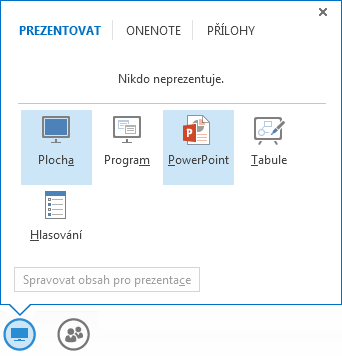
Sdílená prezentace se teď zobrazí přímo v dějišti schůzky. Můžete udělat některý z těchto kroků:
-
Pomocí navigačních šipek můžete procházet jednotlivé snímky prezentace.
-
Kliknutím na MINIATURY se zobrazí náhled snímků. Pak můžete kliknout na některý ze snímků, čímž ho označíte.
-
Kliknutím na POZNÁMKY zobrazit poznámky prezentujícího ke snímkům. Tyhle poznámky nejsou pro účastníky prezentace viditelné.
-
Kliknutím na ikonu Poznámka v pravé horní části prezentace a použitím nástrojů poznámek můžete ke snímkům přidávat poznámky.
Ve sdílené prezentaci můžete přecházet na vložené odkazy. Pokud ale máte v prezentaci poznámky, musíte je nejdřív skrýt. Na panelu nástrojů poznámek klikněte na Další možnosti (tři tečky) a potom na Skrýt poznámky.
Další informace o sdílení prezentací
Změnit prezentujícího v průběhu prezentace můžete kliknutím na Převzít roli prezentujícího, pokud jste prezentující. Nebo musí některý z prezentujících kliknout pravým tlačítkem myši na seznam účastníků, kliknout na Nastavit jako prezentujícího a až pak můžete prezentaci převzít.
Pokud si chcete sami zobrazit jiný snímek než prezentující, použijte navigační šipky pod prezentací nebo klikněte na MINIATURY a vyberte konkrétní snímek. Tato možnost je dostupná jenom pro prezentující.
Přejmenovat prezentaci můžete přechodem na ikonu Sdílet a kliknutím na Spravovat obsah pro prezentace. V dialogovém okně Obsah pro prezentace klikněte na Zobrazit další možnosti (tři tečky) a potom klikněte na Přejmenovat. Napište nový název prezentace a klikněte na OK.
Pokud chcete přiřadit oprávnění k uložení prezentace, přejděte na ikonu Sdílet a klikněte na Spravovat obsah pro prezentace. V dialogovém okně Obsah pro prezentace klikněte na Oprávnění pro požadovanou prezentaci a potom klikněte na Všichni prezentující.
Uložit kopii prezentace můžete přechodem na ikonu Sdílet a kliknutím na Spravovat obsah pro prezentace. V dialogovém okně Obsah pro prezentace klikněte u požadované prezentace na Uložit. Tlačítko Uložit nebude dostupné (bude zobrazené šedě), pokud nemáte dostatečná oprávnění.
Přestat sdílet prezentaci můžete kliknutím na Ukončit prezentaci.










